买域名主机,域名解析成功后,就可以就把你的网站上传到主机上了。
上传网站的方法很简单,可以用godaddy的在线FTP工具Java FTP Client,也可以用FTP客户端,如FileZillia和FlashFXP。
FlashFXP界面很简洁,但是上传速度稍慢慢;FileZilla界面较为复杂一些,使用方法如下:
建站图文教程-步骤一:打开Filezilla

建站图文教程-步骤一:打开Filezilla
建站图文教程-步骤二:站点管理,录入新的网站
你可以在上图所示的 主机,用户名和密码 处 填写信息,然后点击快速链接。但是这样每次都要输,比较麻烦,还有种一劳永逸的方法,如下图所示
点击文件,选择站点管理
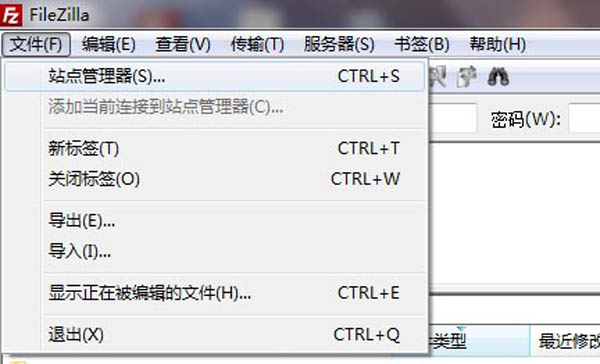
建站图文教程-步骤二:站点管理,录入新的网站
建站图文教程-步骤三:填写FTP账号信息
点击左下角的新站点,左上角就出现了一个新的标签,在这边给你的站点命名
主机:填写IP
登陆类型选择一般
用户名就是你的FTP用户名
密码,即你的FTP密码
这些信息可以在godaddy主机控制中心查到
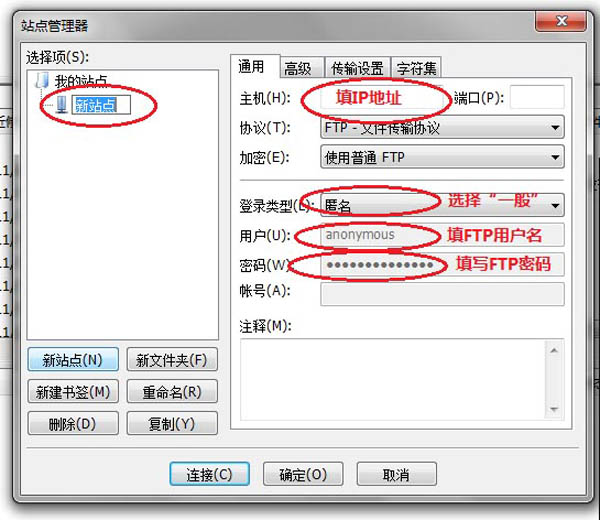
建站图文教程-步骤三:填写FTP账号信息
建站图文教程-步骤四:Filezilla界面布局
Filezilla界面分为四块:上面是消息日志,显示工具的工作状态;左侧是本地目录树;右侧是远程目录;下方是队列中的文件。
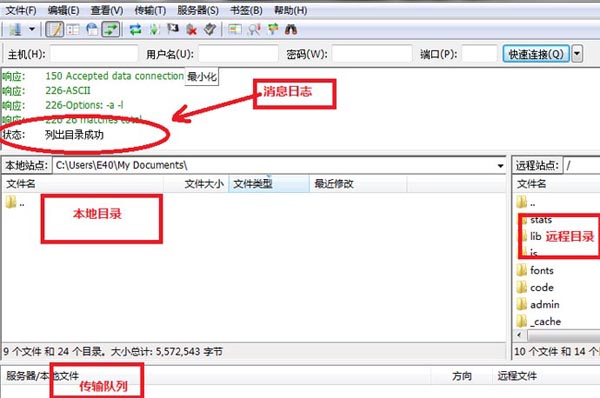
建站图文教程-步骤五:用Filezilla上传文件
1.正确选择目录
2.选择远程目录
3.选中要上传的文件
4.点击右键,选择上传,下方的传输队列就会出现好多文件,上方的消息日志就开始快速走动。
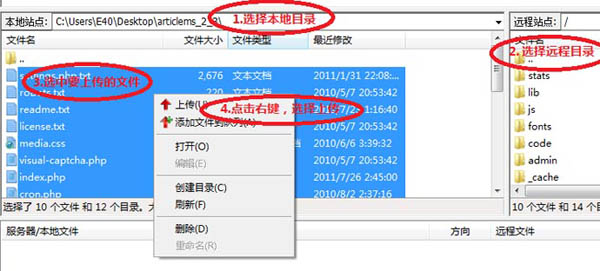
建站图文教程-步骤五:用Filezilla上传文件
上传完毕后,你就可以开始设置数据库,然后就可以发布网站了




